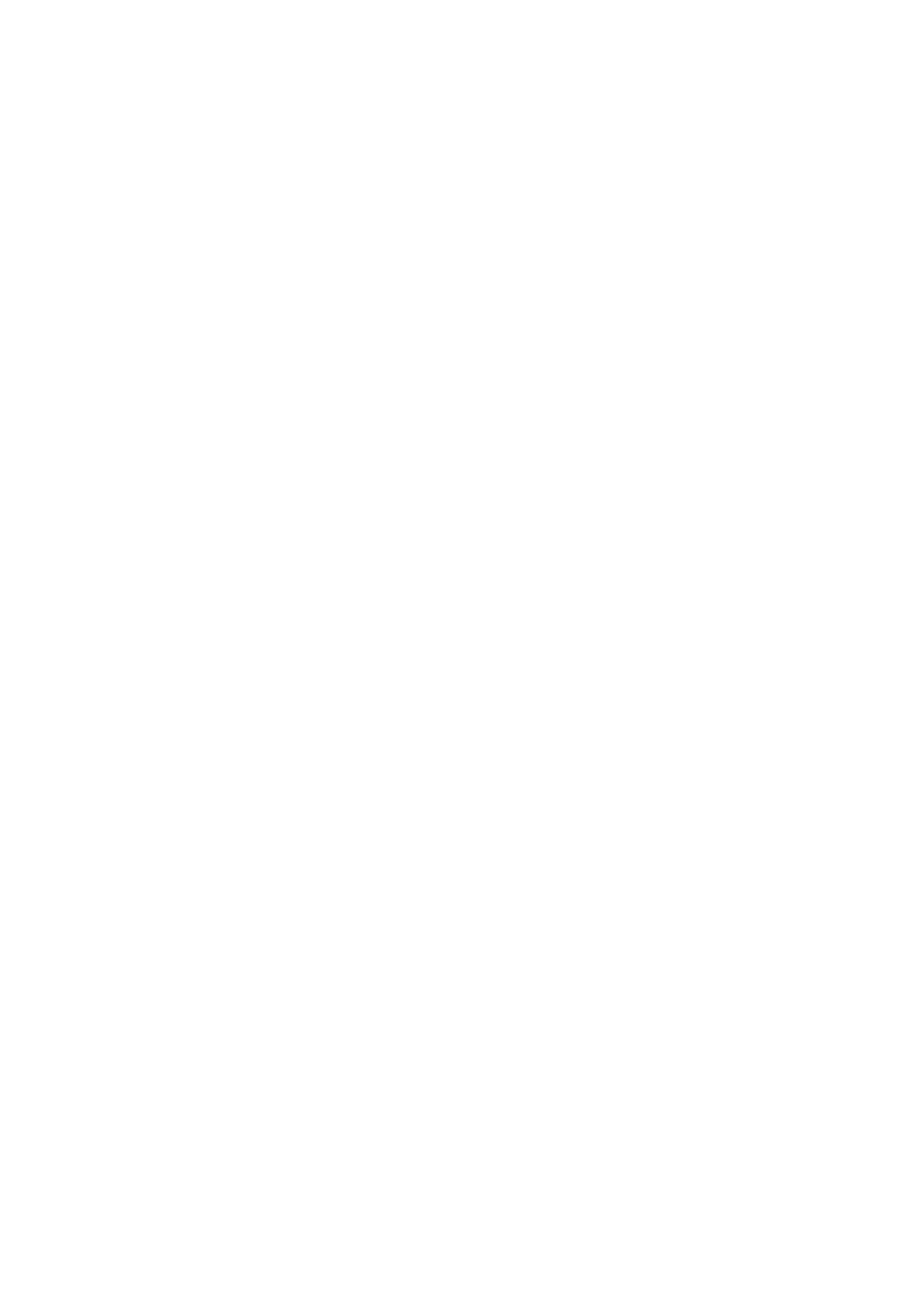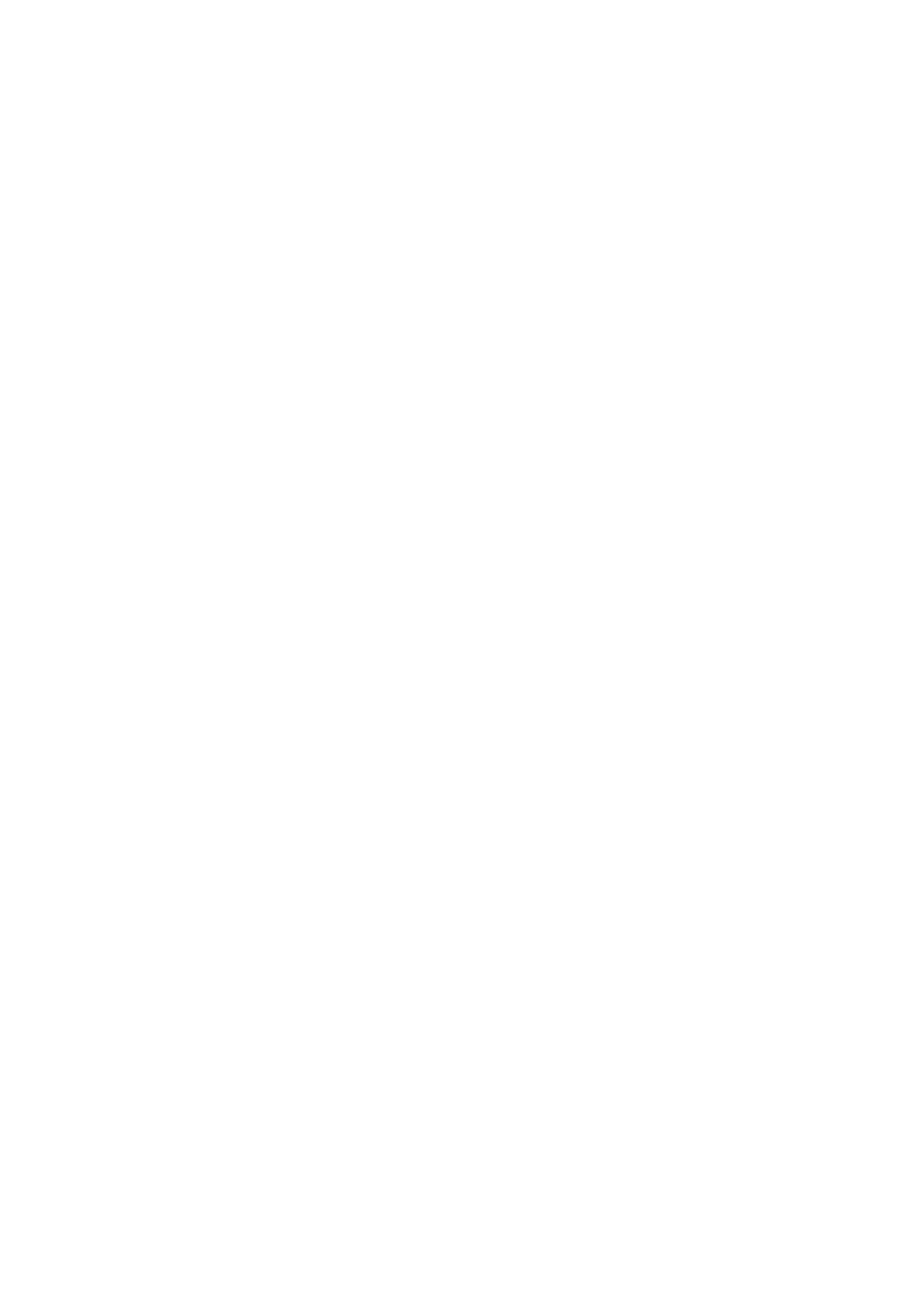
LED ボードの取り外し................................................................................................................................................ 23
LED ボードの取り付け................................................................................................................................................ 23
スマートカードモジュール................................................................................................................................................24
スマート カード ケージの取り外し........................................................................................................................... 24
スマート カードケージの取り付け............................................................................................................................25
タッチパッドボタンボード..............................................................................................................................................25
タッチパッド ボタン基板の取り外し......................................................................................................................25
タッチパッド ボタン基板の取り付け......................................................................................................................26
電源コネクタポート.......................................................................................................................................................... 26
電源コネクター ポートの取り外し........................................................................................................................... 26
電源コネクタ ポートの取り付け...............................................................................................................................27
ディスプレイアセンブリ..................................................................................................................................................27
ディスプレイ アセンブリーの取り外し.................................................................................................................. 27
ディスプレイアセンブリーの取り付け .................................................................................................................. 29
タッチ ディスプレイ パネル...........................................................................................................................................29
タッチ ディスプレイ パネルの取り外し................................................................................................................ 29
タッチ ディスプレイ パネルの取り付け................................................................................................................. 31
ディスプレイベゼル.......................................................................................................................................................... 31
ディスプレイ ベゼルの取り外し(タッチ非対応)............................................................................................. 31
ディスプレイ ベゼルの取り付け(タッチ非対応).............................................................................................32
タッチ非対応モニター パネル.........................................................................................................................................33
モニター パネルの取り外し(タッチ非対応)......................................................................................................33
モニター パネルの取り付け(タッチ非対応)......................................................................................................35
カメラ マイク モジュール................................................................................................................................................35
カメラ マイクロフォン モジュールの取り外し.....................................................................................................35
カメラの取り付け........................................................................................................................................................ 37
ディスプレイ ヒンジ キャップ....................................................................................................................................... 37
ディスプレイヒンジキャップの取り外し...............................................................................................................37
ディスプレイ ヒンジ キャップの取り付け............................................................................................................ 38
システム基板...................................................................................................................................................................... 38
システム ボードの取り外し....................................................................................................................................... 38
システム ボードの取り付け....................................................................................................................................... 42
キーボード............................................................................................................................................................................42
キーボードアセンブリーの取り外し......................................................................................................................... 42
キーボード トレイからのキーボードの取り外し....................................................................................................44
キーボード トレイへのキーボードの取り付け........................................................................................................ 44
キーボードアセンブリーの取り付け.........................................................................................................................45
パームレスト.......................................................................................................................................................................45
パームレストの取り付け............................................................................................................................................ 45
章 3: テクノロジとコンポーネント....................................................................................................47
DDR4..................................................................................................................................................................................... 47
HDMI 1.4............................................................................................................................................................................... 48
USB の機能..........................................................................................................................................................................49
USB Type-C..........................................................................................................................................................................51
Thunderbolt over USB Type-C...........................................................................................................................................51
章 4: システム仕様......................................................................................................................... 53
技術仕様.............................................................................................................................................................................. 53
4 目次